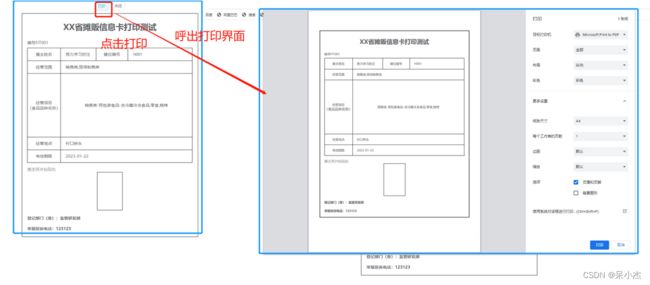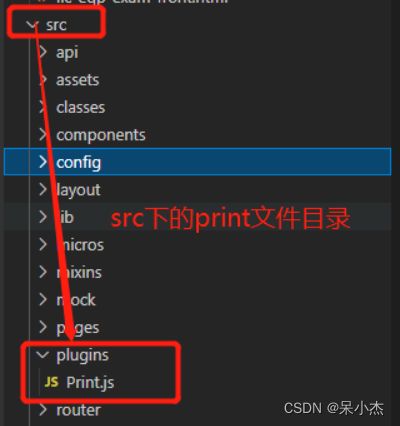Vue使用PrintJS实现页面打印功能
说明
大家好,我是呆小杰,收到一个需求,要求实现 拼接成表格并能一键回填数据并能打印成A4大小(或者生成pdf)的功能。
实际上回填数据以及拼接部分都很简单,稍微陌生的就是调用浏览器打印功能并将页面内容变成pdf并打印。
然后百度了一下发现百度上给出的解决方案并不够具体,很容易踩坑出现各种奇怪的错误,于是就将本人的踩坑解决方案以及思路都记录下来。
文章目录
- 说明
- 一、需求及实现效果
- 二、使用的技术
- 三、实现代码
-
- Ⅰ - 下载源码
- Ⅱ - 将代码放入指定文件夹中
- Ⅲ - `mian.js`中添加以下代码
- Ⅳ - 需要打印页面中的调用方式
- 四、可能出现的问题
-
- Ⅰ - 出现多余的空白页
- Ⅱ - 打印页面滚动条
- Ⅲ - 去除页脚的链接
一、需求及实现效果
二、使用的技术
这里采用了 Print.js ,以下是他的 源码下载地址 --> 点我传送
可以直接npm下载安装依赖或者直接下载源码放到项目中直接调用,代码量不大,所以本人选择下载到项目中
三、实现代码
Ⅰ - 下载源码
- 首先源码下载地址 --> 点我传送
- 在这里选择一个版本下载(一般可以选最新的),下载纯js源码,但是源码中有点地方需要按照个人业务需求做点改变
- 或者直接复制本人修改过的js源码,创建一个
Print.js的文件,将下面代码复制进去在
getStyle函数中可以写内联样式,覆盖外面原有的样式,以去除一些打印时不需要的而原HTML中有的样式/** * 打印类属性、方法定义,需要先在插件中引入 * 使用示例: 1. 先在mian.js中引入 * 2. 函数中调用this.$print(this.$refs.xxxx) */ /* eslint-disable */ const Print = function (dom, options) { if (!(this instanceof Print)) return new Print(dom, options); this.options = this.extend({ 'noPrint': '.no-print' }, options); if ((typeof dom) === "string") { this.dom = document.querySelector(dom); } else { this.isDOM(dom) this.dom = this.isDOM(dom) ? dom : dom.$el; } this.init(); }; Print.prototype = { init: function () { var content = this.getStyle() + this.getHtml(); this.writeIframe(content); }, extend: function (obj, obj2) { for (var k in obj2) { obj[k] = obj2[k]; } return obj; }, getStyle: function () { var str = "", styles = document.querySelectorAll('style,link'); for (var i = 0; i < styles.length; i++) { str += styles[i].outerHTML; } str += ""; //str += ""; //这边样式要谨慎使用,会覆盖样式表中设置的样式 -->按照自己的业务需求拼接,会覆盖外面H5原先的样式 str += ""; return str; }, getHtml: function () { var inputs = document.querySelectorAll('input'); var textareas = document.querySelectorAll('textarea'); var selects = document.querySelectorAll('select'); for (var k = 0; k < inputs.length; k++) { if (inputs[k].type == "checkbox" || inputs[k].type == "radio") { if (inputs[k].checked == true) { inputs[k].setAttribute('checked', "checked") } else { inputs[k].removeAttribute('checked') } } else if (inputs[k].type == "text") { inputs[k].setAttribute('value', inputs[k].value) } else { inputs[k].setAttribute('value', inputs[k].value) } } for (var k2 = 0; k2 < textareas.length; k2++) { if (textareas[k2].type == 'textarea') { textareas[k2].innerHTML = textareas[k2].value } } for (var k3 = 0; k3 < selects.length; k3++) { if (selects[k3].type == 'select-one') { var child = selects[k3].children; for (var i in child) { if (child[i].tagName == 'OPTION') { if (child[i].selected == true) { child[i].setAttribute('selected', "selected") } else { child[i].removeAttribute('selected') } } } } } return this.dom.outerHTML; }, writeIframe: function (content) { var w, doc, iframe = document.createElement('iframe'), f = document.body.appendChild(iframe); iframe.id = "myIframe"; //iframe.style = "position:absolute;width:0;height:0;top:-10px;left:-10px;"; iframe.setAttribute('style', 'position:absolute;width:0;height:0;top:-10px;left:-10px;'); w = f.contentWindow || f.contentDocument; doc = f.contentDocument || f.contentWindow.document; doc.open(); doc.write(content); doc.close(); var _this = this iframe.onload = function(){ _this.toPrint(w); setTimeout(function () { document.body.removeChild(iframe) }, 100) } }, toPrint: function (frameWindow) { try { setTimeout(function () { frameWindow.focus(); try { if (!frameWindow.document.execCommand('print', false, null)) { frameWindow.print(); } } catch (e) { frameWindow.print(); } frameWindow.close(); }, 10); } catch (err) { console.log('err', err); } }, isDOM: (typeof HTMLElement === 'object') ? function (obj) { return obj instanceof HTMLElement; } : function (obj) { return obj && typeof obj === 'object' && obj.nodeType === 1 && typeof obj.nodeName === 'string'; } }; const MyPlugin = {} MyPlugin.install = function (Vue, options) { // 4. 添加实例方法 Vue.prototype.$print = Print } export default MyPlugin
Ⅱ - 将代码放入指定文件夹中
Ⅲ - mian.js中添加以下代码
//相对路径引入Print.js import Print from '../../plugins/Print' Vue.use(Print) // 注册打印
到这里就已经将
Printjs中的方法挂载到Vue实例中了可能有同学会问,直接use怎么就将方法都挂上去了?问这个问题的同学去看下源码,源码中有这么一段代码,已经帮你将方法挂在到了vue实例的
MyPlugin.install = function (Vue, options) { // 4. 添加实例方法 Vue.prototype.$print = Print }
Ⅳ - 需要打印页面中的调用方式
- 确定需要打印的元素标签,给其加上
ref,比如下面代码中的ref="printRef"- 声明一个打印函数,函数中调用vue实例中的
this.$print(this.$refs.printRef)- 不需要打印的元素加上
class="no-print",那么打印时就会将设置了此类名的元素忽略打印 关闭 需要打印的内容
到这里就能正常使用了,但是可能还会有一些坑,我再下面列举
四、可能出现的问题
Ⅰ - 出现多余的空白页
可能有的同学会发现,怎么自己打印预览的时候明明高度限制好了固定页数,但是打印预览的时候竟然多了一页空白页,怎么删减内容都去除不了
当时我百度了很久,网上大多都是不知道原因,都是蛮将高度之类的去除,但我推测是因为 margin 的问题
本人产生此问题的原因是margin-top,把margin-top拿掉,改用其他的设置样式就好了,应该是父盒子外边距塌陷的问题,但是用overflow:hidden;没有解决.所以将需要用到margin的地方换成padding就能解决这个问题
Ⅱ - 打印页面滚动条
实际上这个的解决方案也很简单,只要将页面的滚动条设置隐藏即可,打印时实际上也会继承到该样式
在样式中加入以下代码
::-webkit-scrollbar {
width: 0 !important;
}
::-webkit-scrollbar {
width: 0 !important;height: 0;
}
body::-webkit-scrollbar {
display: none;
}
body {
-ms-overflow-style: none;
}
html {
overflow: -moz-hidden-unscrollable; /*注意!若只打 hidden,chrome 的其它 hidden 会出问题*/
height: 100%;
}
Ⅲ - 去除页脚的链接
有的同学发现,打印时怎么将自己网址给打印出来了,实际中并不需要这个,实际上在样式中加入以下代码即可
//不打印页脚的链接 --放在样式中
@page {
margin-top: 1mm;
margin-bottom: 1mm;
padding-top: 1mm;
}